Kako popraviti Nimate dovoljenja za shranjevanje na to mesto v sistemu Windows

Ko Windows prikaže napako »Nimate dovoljenja za shranjevanje na tem mestu«, vam to prepreči shranjevanje datotek v želene mape.
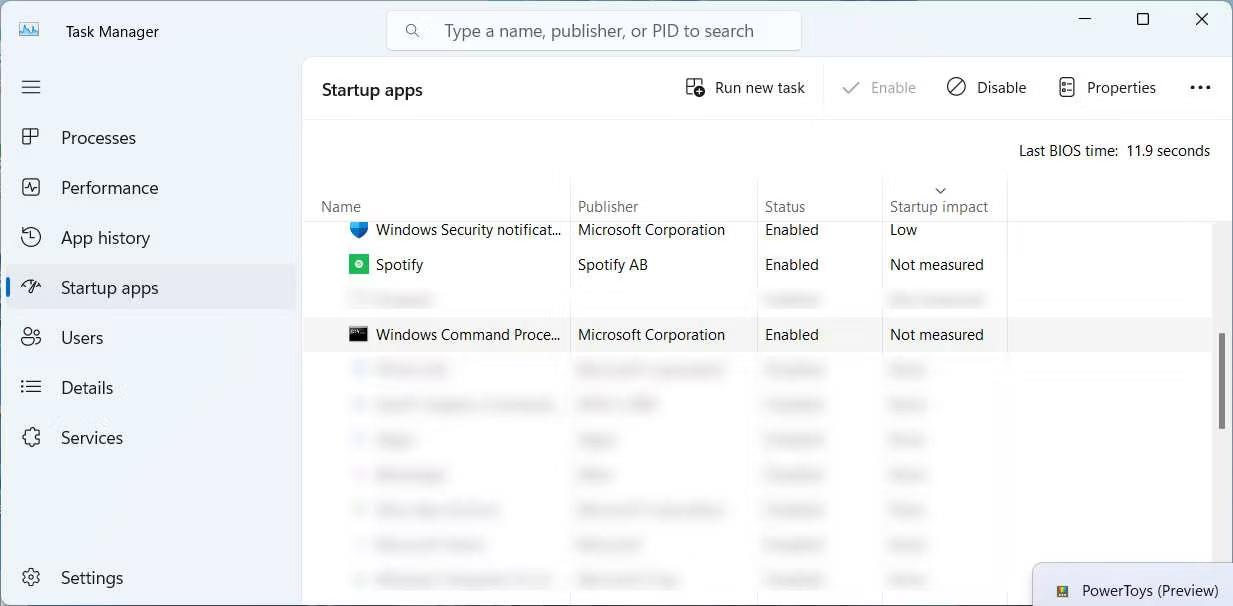
Napaka pri aktiviranju sistema Windows 0x803F700F, ki jo pogosto spremlja sporočilo »Nekaj nam je preprečilo komunikacijo z našimi strežniki za aktiviranje« , se pojavi, ko operacijski sistem Windows ne more vzpostaviti povezave z Microsoftovim strežnikom za aktiviranje, da bi preveril stanje svoje licence.
Spodaj so metode za odpravljanje težav, s katerimi lahko poskusite odpraviti težavo.
1. Preverite omrežno povezavo
Med aktivacijo se vaš računalnik poveže z Microsoftovim aktivacijskim strežnikom za prenos podatkov in preverjanje vaše licence za Windows. Če nimate stabilne internetne povezave, ta komunikacija ne more potekati, kar vodi do težav, podobnih trenutni.
Zato priporočamo, da začnete tako, da zagotovite stabilno omrežno povezavo. Če je mogoče, poskusite preklopiti na drugo omrežje WiFi in nato izvedite dejanje, ki je povzročilo prvotno napako.
Obstaja tudi nekaj različnih načinov za odpravljanje omrežnih napak , s katerimi lahko poskusite odpraviti težavo.
2. Onemogočite požarne zidove in varnostno programsko opremo
Začasno izklopite protivirusno programsko opremo Avast
Če je vaša omrežna povezava stabilna in deluje pravilno, je naslednja rešitev, ki jo morate poskusiti, izklop požarnega zidu ali varnostne programske opreme tretjih oseb, saj ti programi običajno blokirajo komunikacijo med vašimi računalniki in Microsoftovim aktivacijskim strežnikom.
To se običajno zgodi, ko požarni zid ali varnostni program napačno razlaga informacije, povezane z aktivacijo, kot sumljivo ali nepooblaščeno dejavnost. Če želite nadaljevati z deaktivacijo, z desno tipko miške kliknite ikono programa v opravilni vrstici in izberite Onemogoči, dokler se računalnik znova ne zažene . Ta možnost je lahko nekoliko drugačna za vas, odvisno od protivirusnega programa, ki ga uporabljate.
Če onemogočanje varnostne programske opreme reši težavo z aktivacijo, je najbolje, da spremenite nastavitve v programski opremi, da omogočite potrebno komunikacijo. Lahko pa preklopite na katerega koli od najboljših protivirusnih programov za Windows , ki ne bo povzročal teh težav.
3. Preverite datum in uro
Postopek aktivacije običajno uporablja časovni žig kot oznako za obvestilo strežniku, ko se kaj zgodi. Če čas vašega računalnika ni usklajen s časom strežnika, bo zahteva za aktivacijo najverjetneje zavrnjena.
Takole lahko prilagodite datum in uro v računalniku:
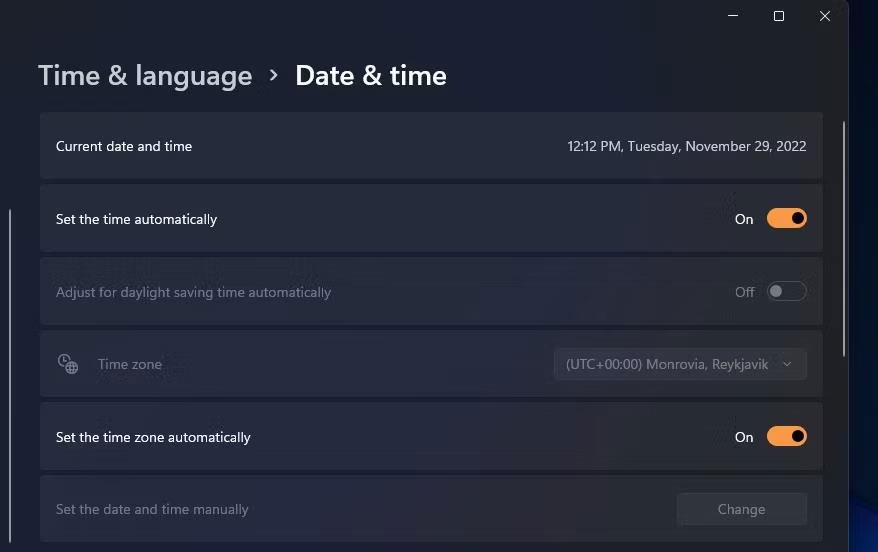
Možnost samodejne nastavitve časa v nastavitvah
Ko končate, poskusite znova aktivirati Windows in preverite, ali deluje.
4. Aktiviraj po telefonu
Microsoft vam omogoča tudi aktiviranje sistema Windows s telefonom, kar je odlična rešitev, če se vaš računalnik ne more povezati z Microsoftovim aktivacijskim strežnikom za preverjanje licence za Windows.
Ko izberete to možnost, vam bo Windows dal brezplačno telefonsko številko in niz številk, imenovanih ID namestitve. Pokličete lahko navedeno številko in avtomatski sistem vas bo vodil skozi postopek aktivacije. S tipkovnico telefona boste morali vnesti ID namestitve.
Za aktiviranje prek telefona sledite tem korakom:
5. Uporabite orodje za odpravljanje težav pri aktiviranju
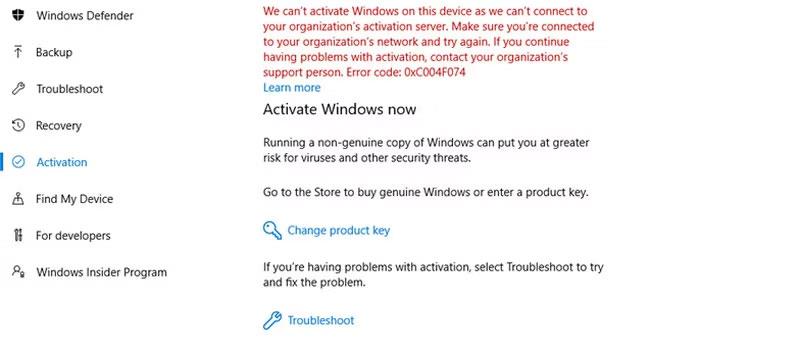
Zaženite orodje za odpravljanje težav pri aktivaciji
Microsoft ponuja orodje za odpravljanje težav pri aktivaciji, ki vam lahko pomaga diagnosticirati in odpraviti težave, povezane z aktivacijo sistema Windows. Če se ugotovi težava, vas bo vodil skozi korake za njeno rešitev, kar vam bo olajšalo sledenje in uporabo predlaganih rešitev.
Za dostop do orodja za odpravljanje težav se pomaknite do Sistem > Aktivacija v aplikaciji Nastavitve. Izberite Odpravljanje težav v stanju aktivacije in sledite navodilom na zaslonu, da nadaljujete z odpravljanjem težav.
6. Ponovno aktivirajte Windows
Ko namestite in aktivirate Windows, ustvari digitalno licenco, povezano s strojno opremo vaše naprave. Ta licenca pove sistemu Windows, da jo lahko vaša naprava izvaja.
Če pa spremenite glavno komponento strojne opreme (kot je matična plošča ), Windows ne bo več prepoznal vaše naprave in bo deaktiviral vašo licenco. Če želite to popraviti, boste morali znova aktivirati Windows od začetka.
Če imate digitalno licenco, svoji napravi dodajte Microsoftov račun in ga povežite z licenco. Ko končate, zaženite orodje za odpravljanje težav pri aktivaciji in izberite Pred kratkim sem zamenjal strojno opremo v tej napravi . Vnesite podatke o Microsoftovem računu in se prijavite. V naslednjem oknu izberite napravo, v kateri želite aktivirati Windows, in kliknite gumb Aktiviraj .
Ko Windows prikaže napako »Nimate dovoljenja za shranjevanje na tem mestu«, vam to prepreči shranjevanje datotek v želene mape.
Syslog Server je pomemben del arzenala skrbnika IT, zlasti ko gre za upravljanje dnevnikov dogodkov na centralizirani lokaciji.
Napaka 524: Prišlo je do časovne omejitve je statusna koda HTTP, specifična za Cloudflare, ki označuje, da je bila povezava s strežnikom zaprta zaradi časovne omejitve.
Koda napake 0x80070570 je običajno sporočilo o napaki v računalnikih, prenosnikih in tabličnih računalnikih z operacijskim sistemom Windows 10. Vendar se pojavi tudi v računalnikih z operacijskim sistemom Windows 8.1, Windows 8, Windows 7 ali starejšimi.
Napaka modrega zaslona smrti BSOD PAGE_FAULT_IN_NONPAGED_AREA ali STOP 0x00000050 je napaka, ki se pogosto pojavi po namestitvi gonilnika strojne naprave ali po namestitvi ali posodobitvi nove programske opreme in v nekaterih primerih je vzrok napaka zaradi poškodovane particije NTFS.
Notranja napaka razporejevalnika videa je tudi smrtonosna napaka modrega zaslona, ta napaka se pogosto pojavi v sistemih Windows 10 in Windows 8.1. Ta članek vam bo pokazal nekaj načinov za odpravo te napake.
Če želite, da se Windows 10 zažene hitreje in skrajša čas zagona, so spodaj navedeni koraki, ki jih morate upoštevati, da odstranite Epic iz zagona sistema Windows in preprečite, da bi se Epic Launcher zagnal z Windows 10.
Datotek ne smete shranjevati na namizju. Obstajajo boljši načini za shranjevanje računalniških datotek in vzdrževanje urejenega namizja. Naslednji članek vam bo pokazal učinkovitejša mesta za shranjevanje datotek v sistemu Windows 10.
Ne glede na razlog boste včasih morali prilagoditi svetlost zaslona, da bo ustrezala različnim svetlobnim pogojem in namenom. Če morate opazovati podrobnosti slike ali gledati film, morate povečati svetlost. Nasprotno pa boste morda želeli zmanjšati svetlost, da zaščitite baterijo prenosnika.
Ali se vaš računalnik naključno zbudi in prikaže okno z napisom »Preverjanje posodobitev«? Običajno je to posledica programa MoUSOCoreWorker.exe - Microsoftove naloge, ki pomaga usklajevati namestitev posodobitev sistema Windows.








